Android-användare har länge använt widgets som en pratpunkt när de pratar om sitt föredragna mobila operativsystem. Och tills iOS 8 hade Android-användare en poäng. Widgets kan vara en bekväm, om inte kraftfull, funktion av en app.
I stället för att implementera widgets på startskärmen valde Apple att placera widgets i Meddelandecenter under fliken "Idag". Om du gör så håller du widgets ur vägen, utan att höra hemskärmen, men gör dem tillgängliga med en snabb gest.
När du har installerat en uppdatering eller en app med integrering i dag måste du aktivera widgeten.
- Dra ner från toppen av skärmen för att visa Meddelandecenter och välj fliken Idag.
- Bläddra till undersidan av panelen och tryck på Redigera.
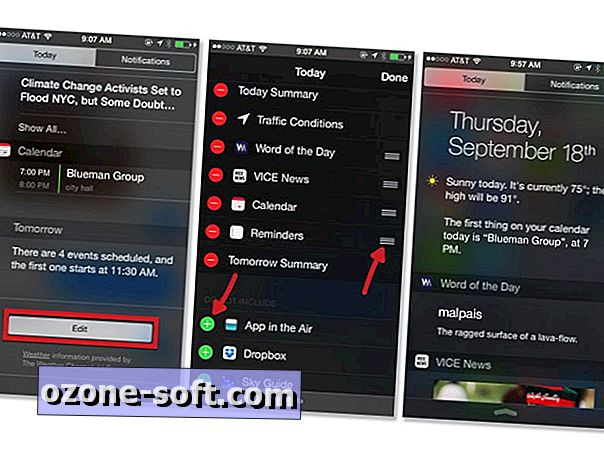
Här hittar du en lista över både aktiva widgets, tillsammans med inaktiva widgets tillgängliga från appar som du har installerat på din enhet. Som du kan föreställa dig, aktiveras en grön om du trycker på den gröna cirkeln. (Omvänt tappar den röda cirkeln bort en widget från panelen Idag.)
Widgets som kan flyttas kommer att ha tre-linjersymbolen till höger om dess namn, vilket gör att du kan dra och släppa den i position.

Widgets som den som tillhandahålls av VICE News-appen visar information snabbt. Om du trycker på någon av posterna startar appen till respektive berättelse. Andra widgets som den som finns i PCalc placerar en helkalkylator direkt i Notifieringscenter. Då finns det som UpWord Notepad, som låter dig hantera din uppgiftslista utan att någonsin starta appen.
Anmälningscenter, och av anslutnings widgets, är tillgängliga från låsskärmen och ökar värdet på de widgets du bestämmer dig för att dra nytta av.
Eftersom fler appar uppdateras med kompatibilitet med iOS 8, är vi bundna av att se mer innovativa användningar av widgets över plattformen.
För mer användbara iOS 8 tips, se till att du läser vår fullständiga guide till iOS 8.


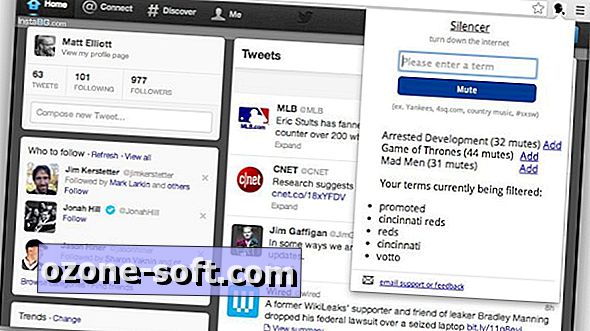



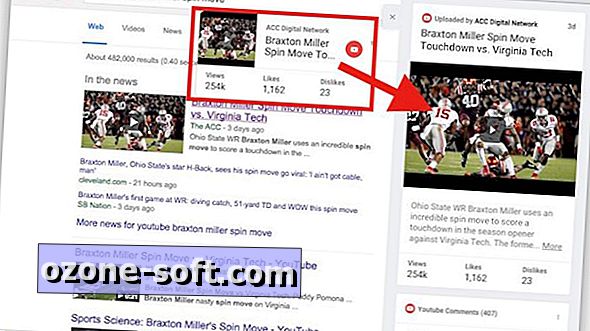


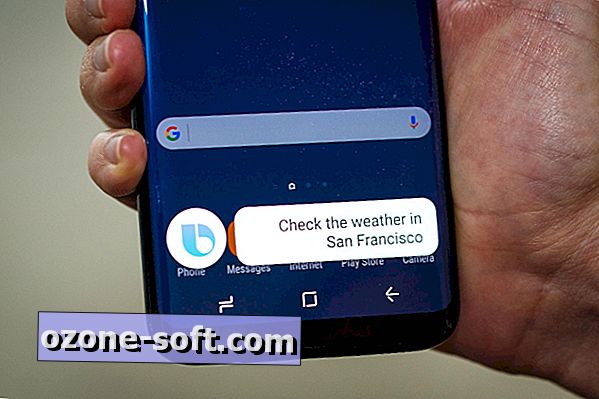



Lämna Din Kommentar